- Автор Jason Gerald [email protected].
- Public 2024-01-02 02:46.
- Соңғы өзгертілген 2025-06-01 06:06.
Сіз өзіңіздің немесе басқа біреудің желісінің қауіпсіздігіне алаңдайсыз ба? Желі қауіпсіздігінің негіздерінің бірі - сіздің маршрутизаторыңыз зиянкестерден қорғалғанына көз жеткізу. Оны қорғауға болатын негізгі құралдардың бірі - Nmap немесе Network Mapper. Бұл бағдарлама мақсатты сканерлейді және ашық және жабық порттар туралы хабарлайды. Желілік қауіпсіздік мамандары бұл бағдарламаны желінің қауіпсіздігін тексеру үшін қолданады. Бағдарламаны қалай қолдану керектігін білу үшін wikiHow мақаласын оқыңыз.
Қадам
2 әдіс 1: Zenmap пайдалану
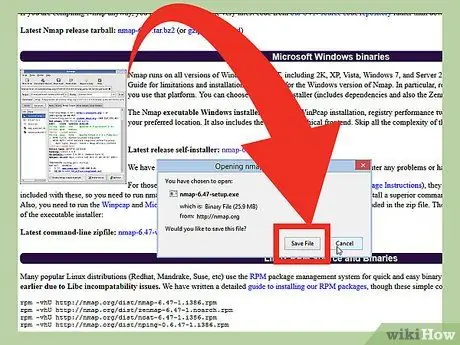
Қадам 1. Nmap орнатушы файлын жүктеңіз
Бұл файлды (файлды) әзірлеушінің Nmap веб -сайтынан ақысыз алуға болады. Вирустар мен жалған файлдарды болдырмау үшін Nmap орнатушы файлын әзірлеушінің веб -сайтынан тікелей жүктеп алу ұсынылады. Жүктелген Nmap орнатушы файлында Zenmap қосымшасы бар. Zenmap - бұл Nmap графикалық интерфейсі, ол жаңа пайдаланушыларға пәрмен жолын үйренбей -ақ компьютерлерін сканерлеуге көмектеседі.
Zenmap бағдарламасы Windows, Linux және Mac OS X операциялық жүйелері үшін қол жетімді. Nmap веб -сайтынан барлық операциялық жүйелердің орнатушы файлдарын таба аласыз
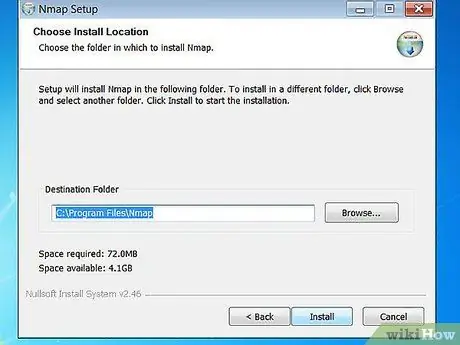
Қадам 2. Nmap орнатыңыз
Жүктелгеннен кейін Nmap орнатушы файлын іске қосыңыз. Сізден орнатқыңыз келетін бағдарлама компоненттерін таңдау сұралады. Nmap өнімділігін жоғарылату үшін барлық опцияларды белгілеуді ұсынамыз. Nmap жарнамалық бағдарламаны немесе шпиондық бағдарламаны орнатпайды.
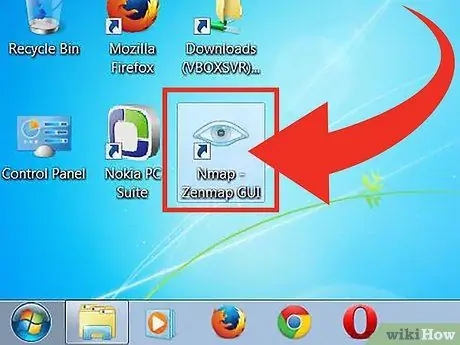
Қадам 3. «Nmap - Zenmap GUI» бағдарламасын іске қосыңыз
Егер сіз Nmap орнату кезінде әдепкі опцияны қолдансаңыз, жұмыс үстелінде Nmap белгісін көресіз. Әйтпесе, Бастау мәзірінде осы белгішені іздеңіз. Zenmap ашу бағдарламаны іске қосады.
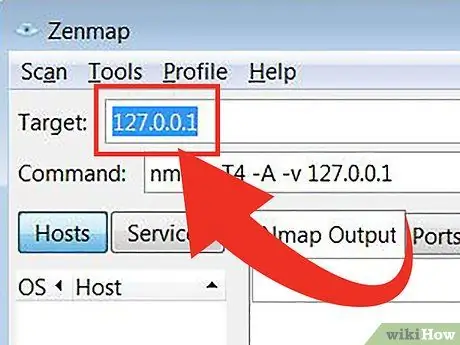
Қадам 4. Сканерлегіңіз келетін мақсатты енгізіңіз
Zenmap бағдарламасы сканерлеу процесін жеңілдетеді. Сканерлеуді іске қосудың бірінші қадамы - мақсатты таңдау. Сіз доменді (example.com), IP мекенжайын (127.0.0.1), желіні (192.168.1.0/24) немесе осы мақсаттардың комбинациясын енгізе аласыз.
Қарап шығудың қарқындылығы мен мақсатына байланысты, Nmap қарап шығуды жүргізу сіздің интернет -провайдеріңіз орнатқан ережелерді бұзуы мүмкін және сізді қиындыққа ұшыратуы мүмкін. Nmap сканерлеуді желіден тыс жерлерде басталмас бұрын жергілікті заңдар мен интернет -провайдер келісімшарттарын тексеруді ұсынамыз
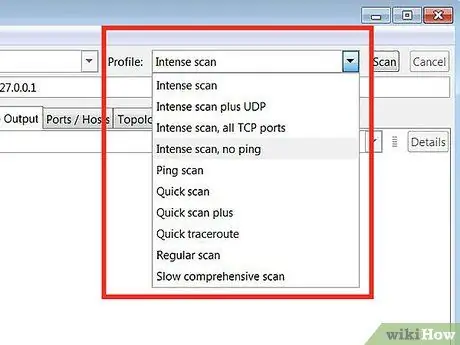
Қадам 5. Профильді таңдаңыз
Профиль - бұл сканерлеу мақсатын анықтайтын модификаторлар жиынтығын қамтитын алдын ала орнатылған нұсқа. Бұл мүмкіндік пәрмен жолында модификатор енгізбестен сканерлеу түрін жылдам таңдауға мүмкіндік береді. Сіздің қажеттіліктеріңізге сәйкес келетін профильді таңдаңыз:
- Қарқынды сканерлеу - Сканерлеу мұқият орындалды. Бұл профильде операциялық жүйені (операциялық жүйе немесе ОЖ) анықтау, нұсқаны анықтау, сценарийді сканерлеу (сценарий), трассеру және агрессивті сканерлеу уақыты бар. Бұл опция жүйеге және желіге кедергі келтіруі мүмкін сканерлеу.
- Пинг сканері - Бұл қарап шығу мақсатты желіге (желіде) енгенін анықтау үшін қолданылады. Бұл опция кез келген портты сканерлемейді.
- Жылдам сканерлеу - Бұл қарап шығу кәдімгі қарап шығудан жылдамырақ, себебі бұл опцияның агрессивті сканерлеу уақыты бар және тек таңдалған порттарды сканерлейді.
- Тұрақты сканерлеу - Бұл опция кез келген модификаторсыз Nmap стандартты сканерлеу болып табылады. Бұл сканерлеу пингтерді және ашық порттарды мақсатқа қайтарады.
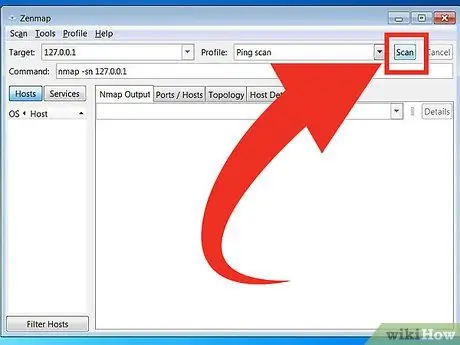
Қадам 6. Сканерлеуді бастау үшін Сканерлеу түймешігін басыңыз
Сканерлеу нәтижелері нақты уақытта Nmap Output қойындысында көрсетіледі. Сканерлеу ұзақтығы таңдалған қарап шығу профиліне, компьютер мен мақсат арасындағы қашықтыққа және мақсатты желі конфигурациясына байланысты өзгереді.
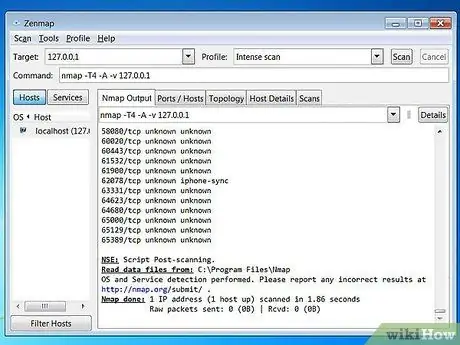
Қадам 7. Сканерлеу нәтижелерін қарау
Топология - Бұл қойындыда сіз орындаған сканерлеудің жолын көрсетеді. Деректер мақсатқа жету үшін қанша өтетінін (деректер көзі мен тағайындалған жердің арасында орналасқан) көруге болады.
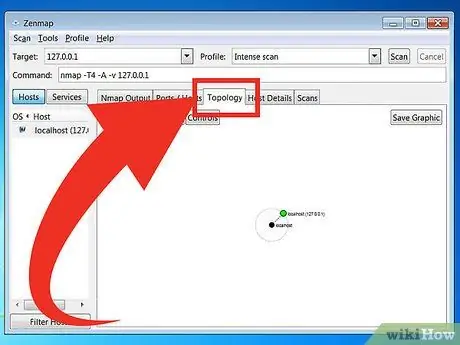
Хост туралы мәліметтер - Бұл қойындыда порттардың саны, IP мекенжайы, хост атауы (хост атауы), операциялық жүйе және басқалары сияқты мақсатты қарап шығудан алынған деректердің қысқаша мазмұны көрсетіледі.
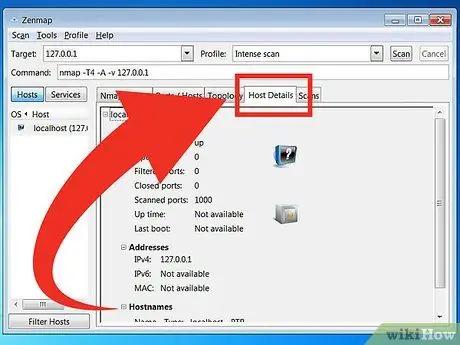
Сканерлеу - Бұл қойындыда алдыңғы қарап шығуда іске қосылған барлық командалар (командалар) сақталады. Қойындылар белгілі бір параметрлер жиынтығымен нысандарды жылдам қайта қарауға мүмкіндік береді.
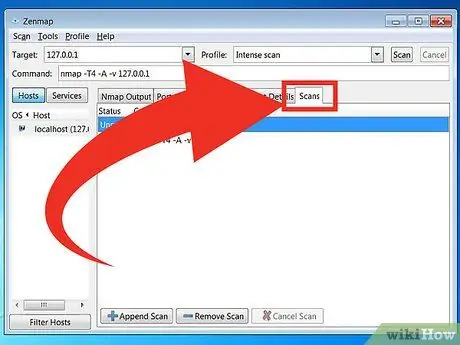
2 -ші әдіс 2: Пәрмен жолын пайдалану
Қадам 1. Nmap орнатыңыз
Nmap -ты қолданар алдында оны алдымен операциялық жүйенің пәрмен жолынан іске қосу үшін орнату керек. Nmap бағдарламасының көлемі шағын, оны Nmap әзірлеушілерінен ақысыз алуға болады. Nmap операциялық жүйеге орнату үшін төмендегі нұсқауларды орындаңыз:
-
Linux - Nmap қоймасынан жүктеп алыңыз және орнатыңыз. Nmap көптеген Linux репозиторийлерінде қол жетімді. Сізде бар Linux дистрибутивіне негізделген келесі пәрменді енгізіңіз:

Қарапайым Nmap сканерлеу 8Bullet1 қадамын іске қосыңыз - Red Hat, Fedora және SUSE үшін
- (64 биттік)
- Debian мен Ubuntu үшін
rpm -vhU
(32 биттік) НЕМЕСЕ
rpm -vhU
sudo apt-get nmap орнатыңыз
Windows үшін - Nmap орнатушы файлын орнатыңыз. Бұл файлды әзірлеуші Nmap веб -сайтынан ақысыз алуға болады. Вирустар мен жалған файлдарды болдырмау үшін Nmap орнатушы файлын әзірлеушінің веб -сайтынан тікелей жүктеп алу ұсынылады. Nmap орнатушы файлын пайдалану Nmap пәрмен жолы құралын файлдарды тиісті қалтаға шығармай тез орнатуға мүмкіндік береді.
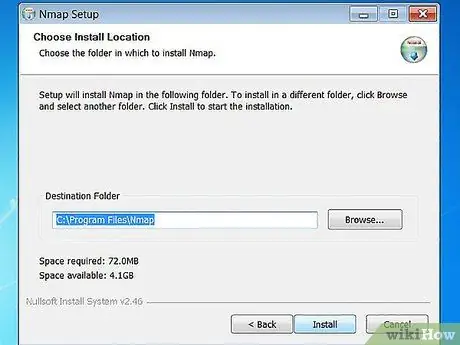
Егер Zenmap графикалық интерфейсін қаламасаңыз, Nmap орнату процесін алып тастауға болады
Mac OS X үшін - Диск суретінің файлын жүктеңіз (дискі көлемінің мазмұны мен құрылымы бар компьютерлік файл) Nmap. Бұл файлды әзірлеуші Nmap веб -сайтынан ақысыз алуға болады. Вирустар мен жалған файлдарды болдырмау үшін Nmap орнатушы файлын әзірлеушінің веб -сайтынан тікелей жүктеп алу ұсынылады. Компьютерге Nmap орнату үшін дискінің кескін файлында бар орнату файлдарын пайдаланыңыз. Nmap OS X 10, 6 немесе одан кейінгі нұсқасын қажет етеді.
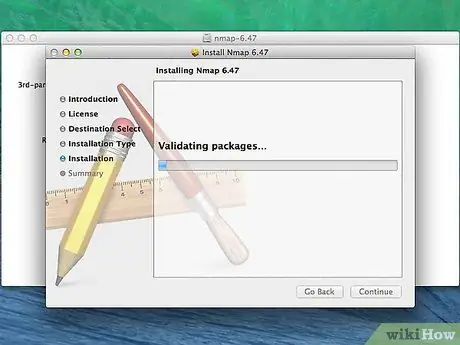
Қадам 2. Пәрмен жолын ашыңыз
Nmap пәрмені пәрмен жолынан іске қосылады және сканерлеу нәтижелері команданың астында көрсетіледі. Сканерлеуді өзгерту үшін айнымалыларды қолдануға болады. Пәрмен жолындағы кез келген қалтадан сканерлеуге болады.
-
Linux үшін - Егер Linux дистрибутиві үшін GUI пайдалансаңыз, Терминалды ашыңыз. Терминалдың орналасуы Linux тарату түріне байланысты өзгереді.

Қарапайым Nmap сканерлеуді іске қосыңыз 9Bullet1 -
Windows үшін - Windows + R пернелерін басып, Іске қосу өрісіне «cmd» енгізу арқылы пәрмен шақыру терезесін ашуға болады. Windows 8 пайдаланушылары Windows + X пернелер тіркесімін басып, мәзірден Пәрмен жолын таңдай алады. Сіз Nmap қарап шығуды кез келген қалтадан жүргізе аласыз.

Қарапайым Nmap сканерлеуді іске қосыңыз 9Bullet2 -
Mac OS X үшін - Қолданбалар қалтасының Utility ішкі каталогында орналасқан Терминал қосымшасын ашыңыз.

Қарапайым Nmap сканерлеуді іске қосыңыз 9Bullet3
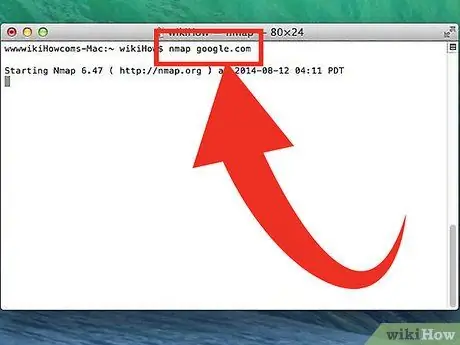
Қадам 3. Мақсатты портта қарап шығуды іске қосыңыз
Негізгі сканерлеуді орындау үшін теріңіз
nmap
. Бұл мақсатты бекітеді және портты сканерлейді. Бұл сканерлеуді анықтау оңай. Сканерлеу нәтижесі экранда көрсетіледі. Бүкіл сканерлеуді көру үшін терезені жоғары жылжыту қажет болуы мүмкін.
Қарап шығудың қарқындылығы мен мақсатына байланысты, Nmap қарап шығуды жүргізу сіздің интернет -провайдеріңіз орнатқан ережелерді бұзуы мүмкін және сізді қиындыққа ұшыратуы мүмкін. Nmap сканерлеуді желіден тыс мақсатты нысандарға жібермес бұрын, сіз қолданып отырған интернет -провайдермен жергілікті ережелерді және келісімшартты тексеруді ұсынамыз
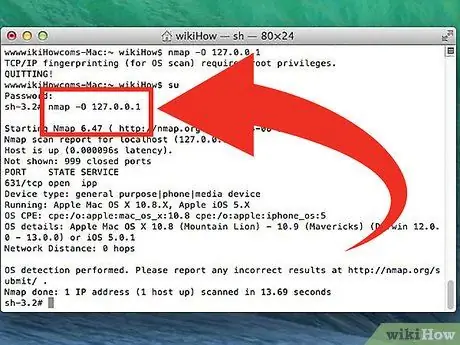
Қадам 4. Өзгертілген қарап шығуды іске қосыңыз
Іздеу нәтижелері көп немесе аз ақпаратқа ие болу үшін сканерлеу параметрлерін өзгерту үшін командалық айнымалыларды қолдануға болады. Сканерлеу айнымалысын өзгерту сканерлеу кезінде пайда болатын кедергі деңгейін өзгертеді. Әр айнымалыға бос орын қою арқылы бірнеше айнымалыларды қосуға болады. Айнымалы мақсаттың алдына қойылады:
nmap
- - SS - Бұл үнсіз орындалатын SYN сканері. Бұл қарап шығуды стандартты қарап шығудан гөрі анықтау қиын. Дегенмен, сканерлеу ұзаққа созылады. Көптеген заманауи брандмауэрлер «-SS» сканерлеуін анықтай алады.
- - sn - Бұл пинг -сканерлеу. Бұл қарап шығу портты қарап шығуды өшіреді және желіге кірген хосттарды ғана тексереді.
- - О - Бұл амалдық жүйені қарап шығу. Бұл қарап шығу мақсатты операциялық жүйені анықтауға тырысады.
- - А - Бұл айнымалы бірнеше жиі қолданылатын сканерлеуді іске қосады: ОЖ анықтау, нұсқаны анықтау, сценарийді сканерлеу және трассеру.
- - Ф - Бұл қарап шығу жылдам режимді қосады және сканерленген порттардың санын азайтады.
- - v - Бұл сканерлеу іздеу нәтижелерінде көбірек ақпаратты көрсетеді, сондықтан оларды оңай түсінуге болады.
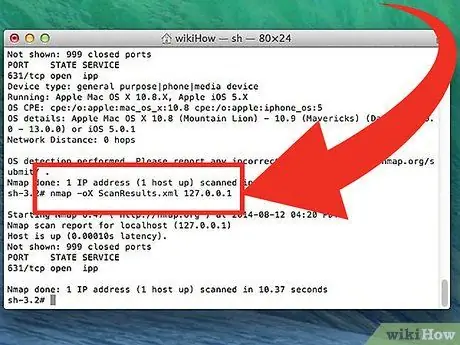
Қадам 5. Сканерлеу нәтижелерін XML файлына түрлендіріңіз
Сіз қарап шығу нәтижелерін XML файлына түрлендіре аласыз, осылайша оларды кез келген шолғышта оңай көре аласыз. Ол үшін айнымалы мәнді қолдану қажет - oX сонымен қатар XML файл атауын көрсетіңіз. Төменде сканерлеу нәтижелерін XML файлына түрлендіру үшін қолданылатын команданың мысалы келтірілген:
nmap -oX іздеу нәтижесі.xml
XML файлы жұмыс файлын сақтаған қалтада сақталады
Кеңестер
- Егер мақсат жауап бермесе, сканерге «-P0» қосып көріңіз. Бұл бағдарлама таңдалған мақсатты табу мүмкін емес деп ойласа да, Nmap сканерлеуді бастауға мәжбүр етеді. Бұл әдіс брандмауэрмен бұғатталған компьютерлер үшін пайдалы.
- Сканерлеу барысын білгіңіз келе ме? Сканерлеу жүріп жатқанда, Nmap қарап шығу барысын қарау үшін бос орын немесе кез келген пернені басыңыз.
- Егер сканерлеу өте ұзақ уақытты алса (жиырма минут немесе одан да көп), Nmap сканерлеуін тек жиі қолданылатын порттарды жасау үшін Nmap қарап шығуына «-F» қосып көріңіз.
Ескерту
- Егер сіз Nmap сканерлеуін жиі жүргізетін болсаңыз, интернет -провайдердің сұрақтарына жауап беруге дайын болыңыз. Кейбір интернет -провайдерлер Nmap трафигіне үнемі қарайды, ал Nmap - анықтаудың оңай құралы. Nmap - бұл көптеген адамдар білетін және әдетте хакерлер қолданатын құрал. Осылайша, сізге интернет -провайдер күдіктенуі мүмкін және сіз Nmap -ды не үшін қолданатындығыңызды егжей -тегжейлі түсіндіріп беруіңіз керек.
- Мақсатты сканерлеуге рұқсатыңыз бар екеніне көз жеткізіңіз! Www.whitehouse.gov сканерлеуі сізге қиындық тудыруы мүмкін. Nmap қосымшасын қолданғыңыз келсе scanme.nmap.org сканерлеп көріңіз. Бұл веб -сайтты Nmap әзірлеушілері басқарады және қолдайды. Сондықтан, сіз оны қиындыққа кезікпестен сканерлей аласыз.






